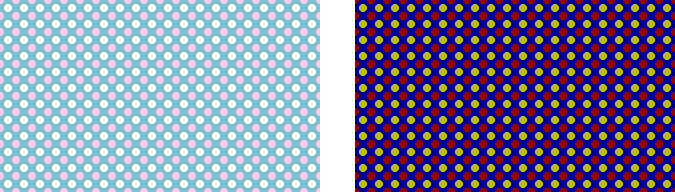
地色も含めて三色の水玉模様です。 2色ならAzPainter付属のテクスチャや、トーン生成機能で簡単に作れますが、3色はそうもいきません。 実はこの水玉、フィルタのメディアンを裏技的に使っています。
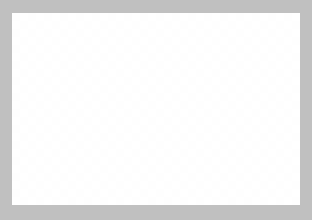
シームレスにするなら、縦横とも32の倍数で、そうでなければ適当な大きさで「新規作成」します。
全体を白で塗りつぶします。
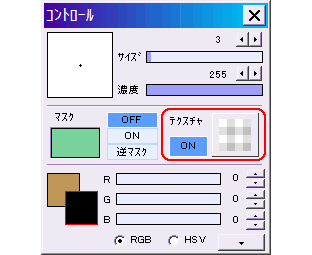
コントロールウィンドウで、テクスチャをONにします。
テクスチャは左図のように、ギンガムチェックを選んでください。
描画色を黒など、濃い色にセットします。
(着色は後でやるので、今は適当な色でかまいません)
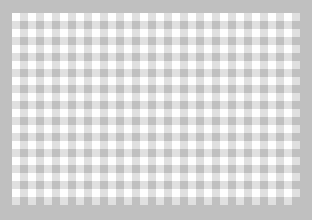
塗りつぶしツールで画像上をクリックすると、全体がテクスチャで塗りつぶされます。
このままフィルタを適用すると、シームレスにした時に、つなぎ目が不自然になってしまいます。
シームレスにしたい時は、次の「シフト」を実行します。
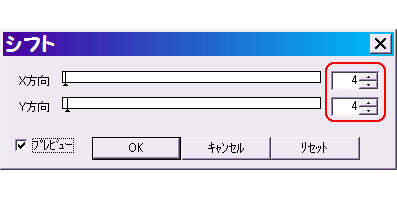
「フィルタ」⇒「シフト」をクリックします。
X方向、Y方向共に4にしてOKします。
画像が上下に4ピクセルずつずれました。

「フィルタ」⇒「メディアン」を、範囲5×5、「中央値」で実行します。
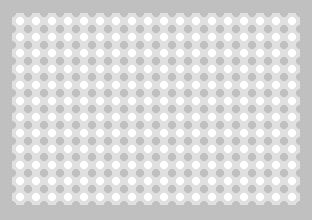
白とグレーの濃淡の、3色水玉模様ができました!
後はこれに好きな色を付けていくだけです。
描画色を好きな色にセットして、ENTERキーを押しながら画像上をクリックすると、その色と同じ部分が全て描画色に変わります。
何度でもやり直しがきくので、イメージ通りの配色になるまで色々やってみましょう。
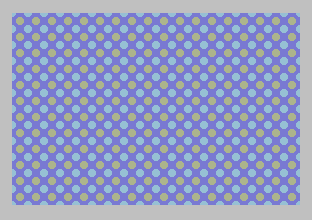
このような単純なパターンの配色は、意外と難しいですね。
壁紙等にする時は、ある程度同系色でまとめた方が落ち着きます。
イラストの背景や服の柄として使う時は、大胆な配色も効果的でしょう。
なお最後に、「フィルタ」⇒「アンチエイリアシング」を実行すると、水玉の縁が若干滑らかになります。